
LINEの「ストーリー」機能って何?使いこなす方法も徹底解説!
Contents[OPEN]
テキストや写真を加工して投稿する方法
このように簡単に写真や動画を投稿できるLINEのストーリーですが、もっと加工して自分らしい投稿にすることも可能です。
LINEのストーリーではLINEのスタンプや顔文字も自由に使えるので、自分らしくデコレーションしてみるのもおすすめ。
もちろん既存のLINEスタンプだけではなく自分で購入したスタンプも使えるので、LINEらしい加工が楽しめるのもLINEのストーリーの特徴です。
それでは「テキスト」を使った投稿を例に、早速加工のやり方を見ていきましょう。
「テキスト」で投稿する場合
テキストのみで投稿する場合、背景の色やテキストを装飾することができます。
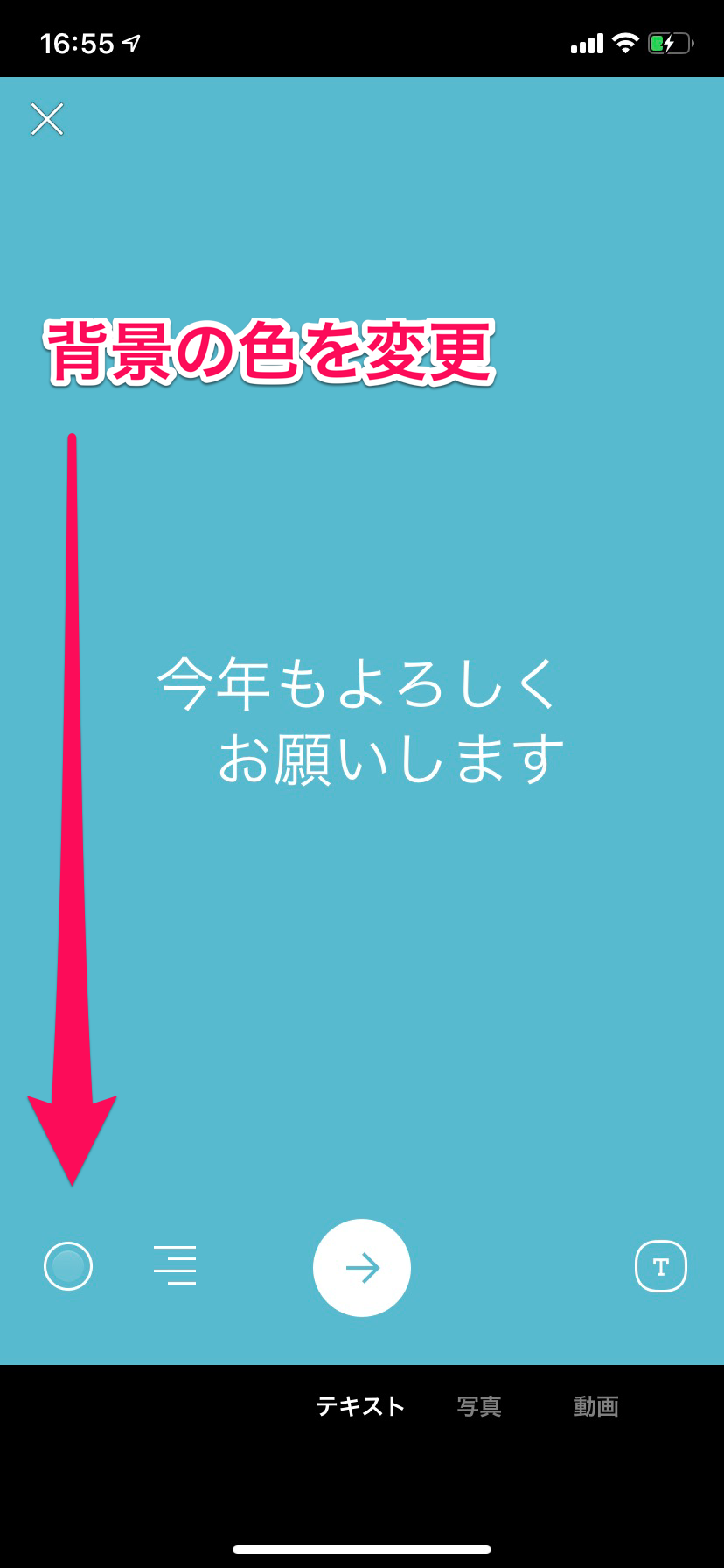
テキストを入力すると、下にいくつかボタンが出てきます。
一番左は背景の色を変更するボタン。6色の背景が用意されており、タップするごとに背景の色が変わります。
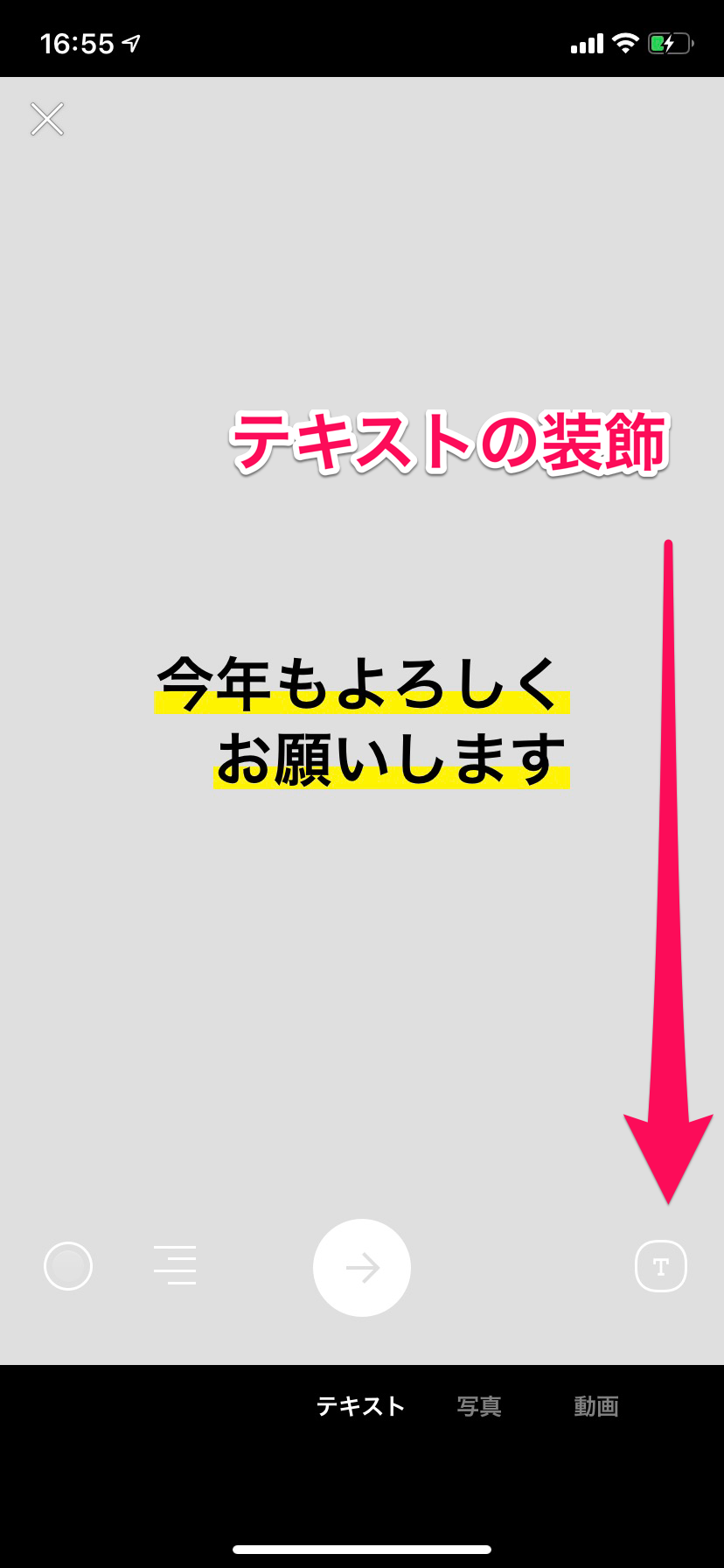
一番右はテキストの装飾ボタンです。
「ハイライト」「背景のグラデーション効果」「アンダーライン」「囲み文字」の4種類が用意されています。

テキストの加工が終わったら真ん中の「→」ボタンを押してください。
すると今度はスタンプなど、さらに色々な加工ができる画面に移ります。

投稿を加工する時は右上のアイコンをタップします。
左のペンアイコンでは落書きができます。真ん中の「T」はテキストの追加、そして顔のアイコンはスタンプや顔文字です。
この3つを組み合わせて楽しい投稿画像を作りましょう。
出来上がったら、最後に送信ボタンを押せばストーリーへの投稿が完了となります。
投稿したらどんなふうに見えるのか、自分のストーリー画面をチェックしてくださいね。
ストーリーへの足跡を確認する
ストーリーへ投稿したあとは、やはり誰が見てくれたのか気になりますよね。
実はバージョン9.15.0からLINEでも足跡機能が追加され、現在は誰が訪問したのか分かるようになっています。
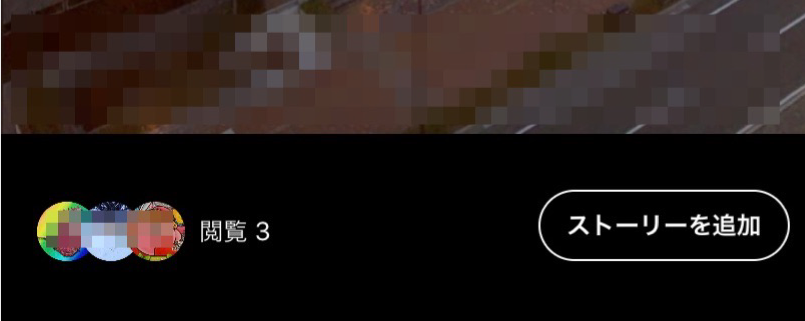
自分が投稿したストーリーをタップすると、自分の投稿内容の一番下にはこのように閲覧数と「いいね」の数が表示されます。
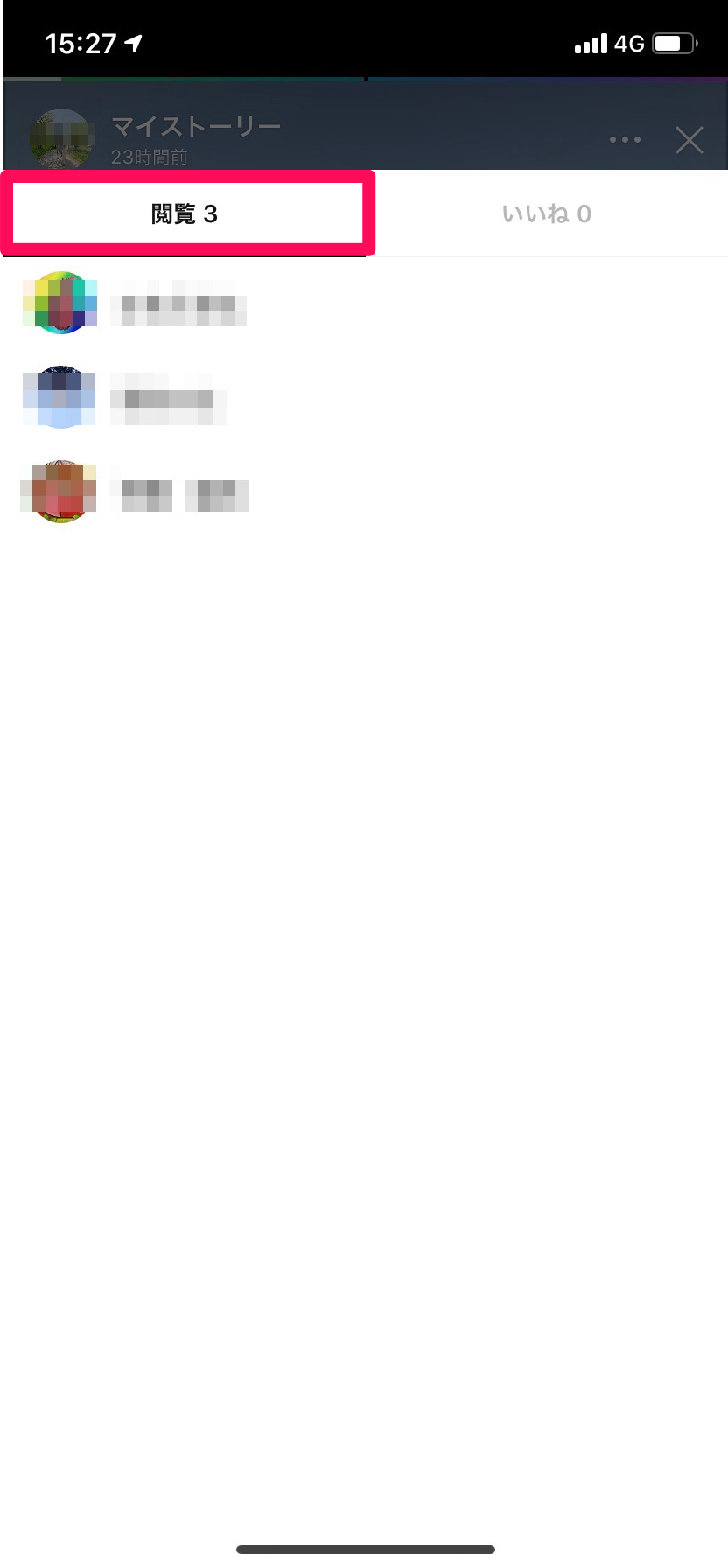
閲覧数および「いいね」のところをタップすると、誰が訪問して誰が「いいね」を残してくれているのか分かるようになっています。
ただしストーリーは24時間で消えてしまうので、友だちの足跡もストーリーと一緒に24時間で消えてしまいます。
24時間過ぎても「いいね」は確認できる
24時間で消えてしまう足跡ですが、「いいね」やメッセージは24時間を過ぎても残っています。
その残った「いいね」やメッセージは、LINEのホームから自分の名前のところをタップするだけで確認することができます。
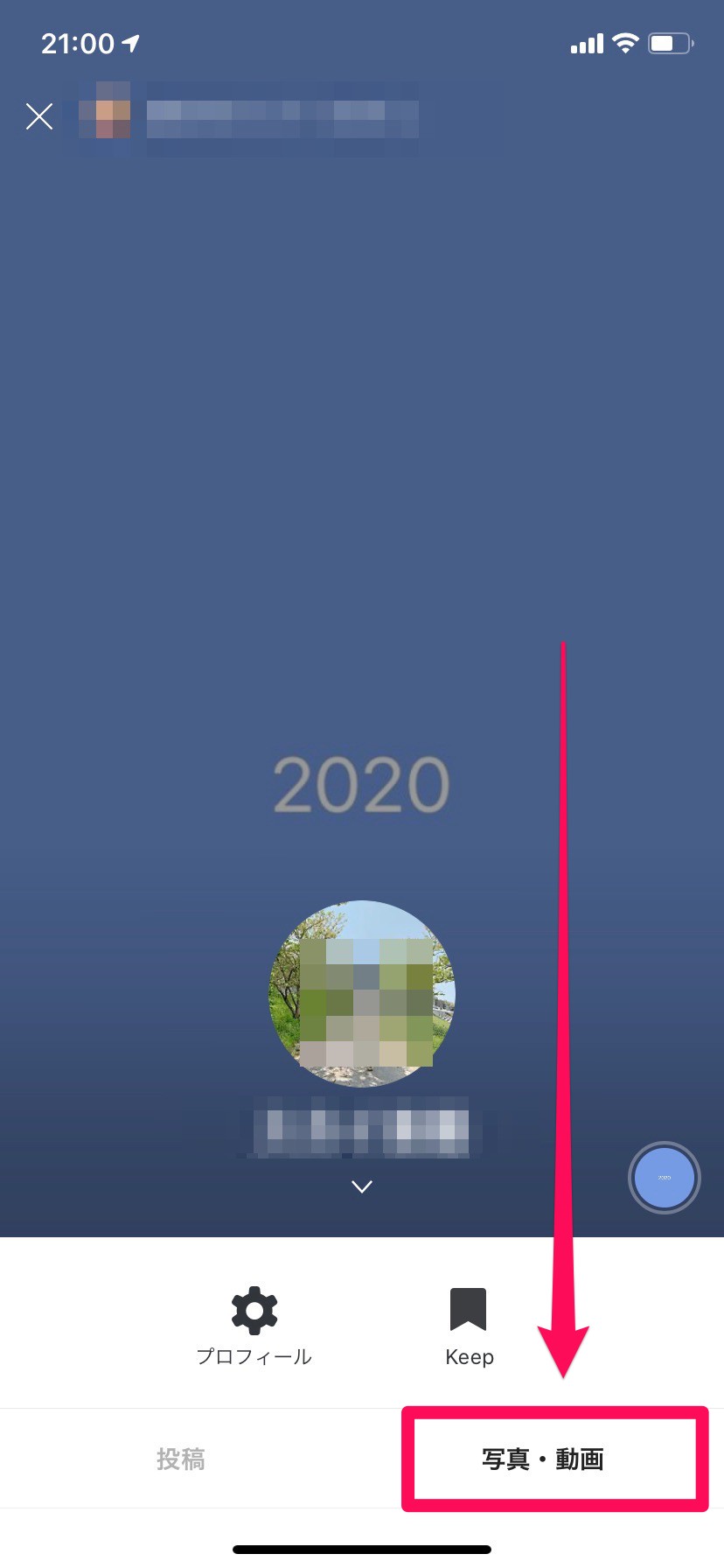
名前をタップして、右下の「写真・動画」をタップすると「マイストーリー」のところに自分の投稿が現れます。
ここで足跡をチェックしたい画像をタップすると、閲覧数と「いいね」の数が確認できます。
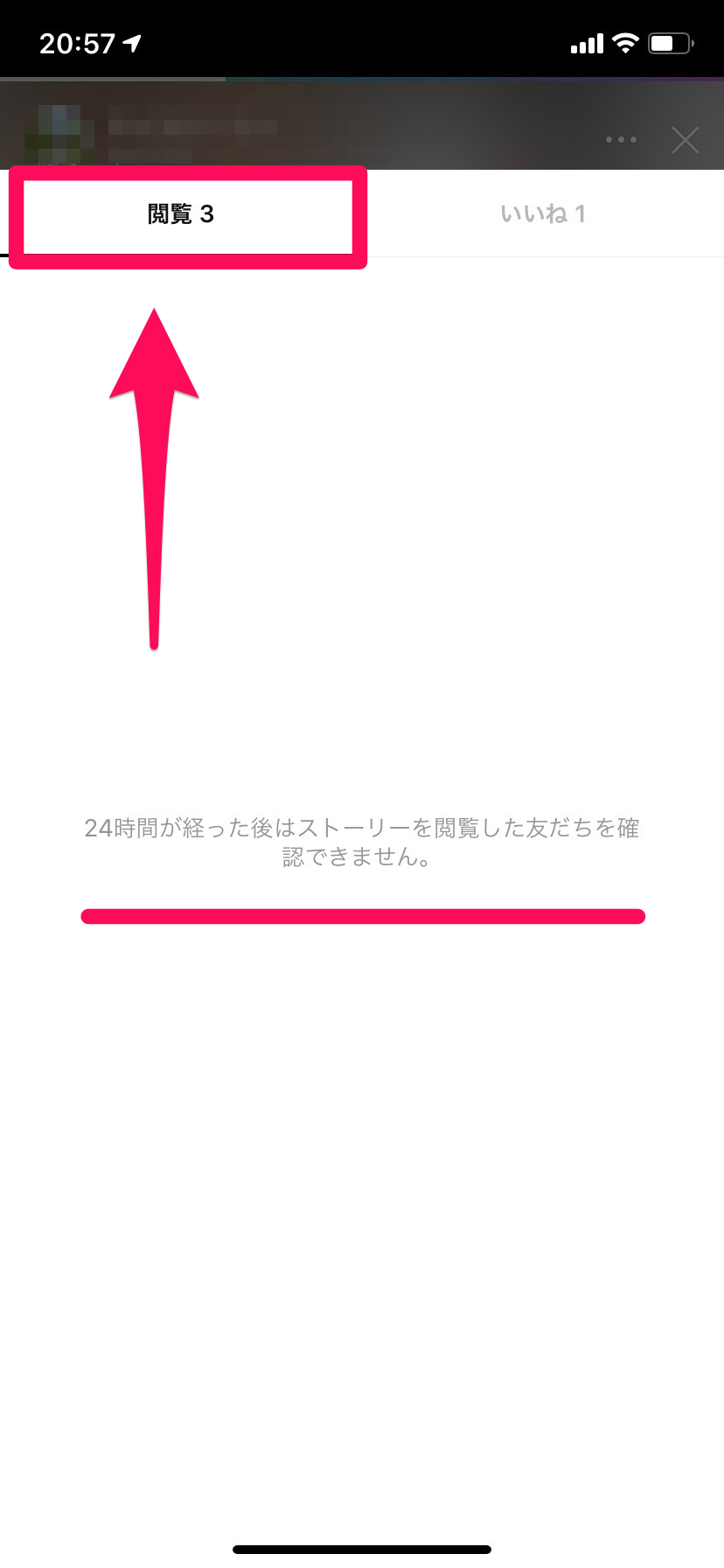
閲覧数は確認できますが、誰が訪問したのかは確認できません。
しかし誰が「いいね」してくれたのかは消えないので、「いいね」をタップすると確認できます。
LINEの「ストーリー」を使いこなそう!
このようにとっても簡単にストーリー機能で遊ぶことができるのですが、LINEの友だちは親しい人から仕事の相手まで様々ですよね。
となるとネタ要素の強いものはさすがに載せられない…という人もいるのではないでしょうか?
でも安心してください、LINEのストーリーでもインスタと同じように公開範囲をその都度設定できるんです。
ネタ的なものは友だち限定、特に差支えのないものは鍵をかけずに投稿する、という風に使い分けて楽しみましょう。
公開範囲を限定する
ストーリーを送信する画面で、送信ボタンの左に小さく「友だちまで公開」と書いてあることに気づきましたか?
実はここで公開範囲を限定できるのです。ここをタップしてみると「公開設定」という画面が現れます。
基本設定は「友だちまで公開」になっているはず。しかしこれではLINEでつながっている人全員が見られることになってしまいますので、まずはここのチェックを外してください。
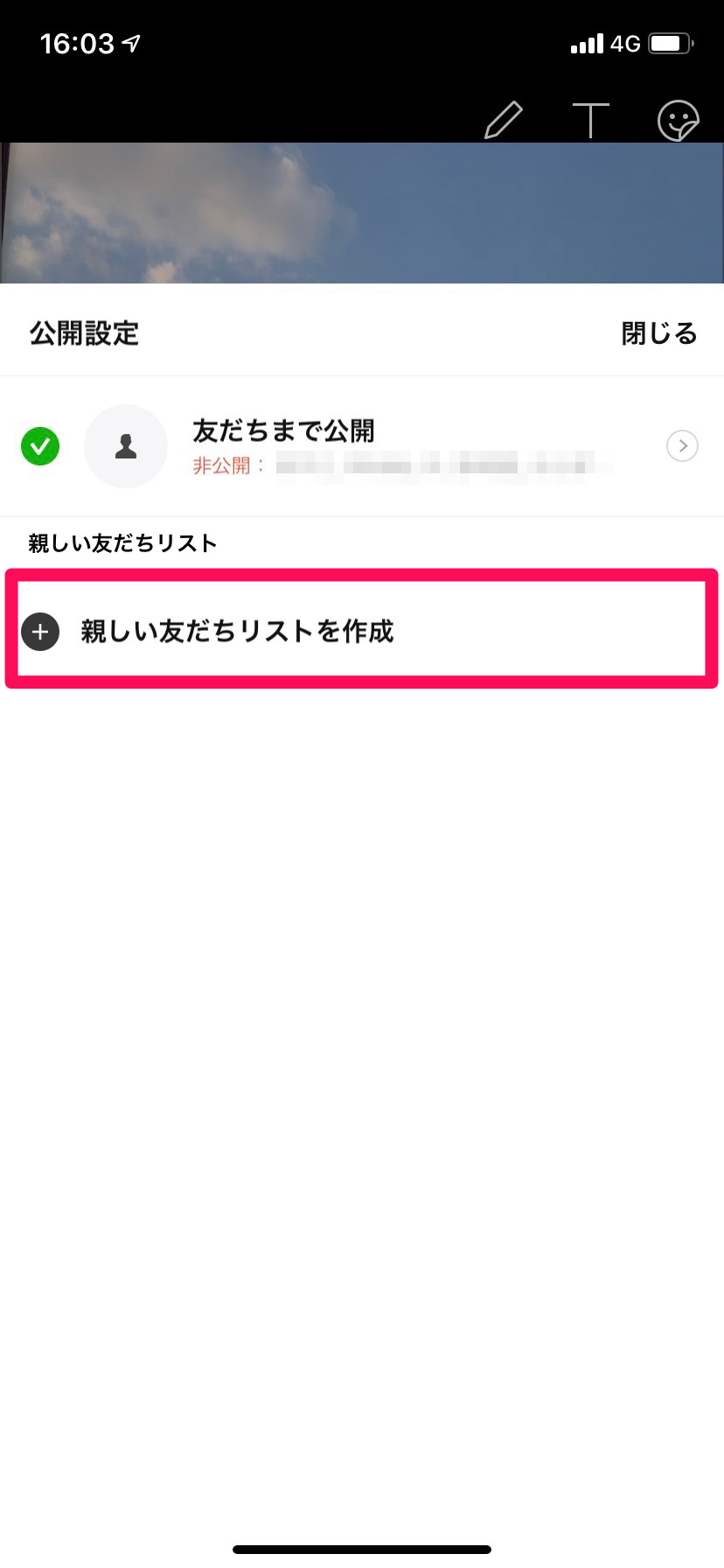
公開したい人だけ選ぶ場合は「新しい友だちリストを作成」をタップします。
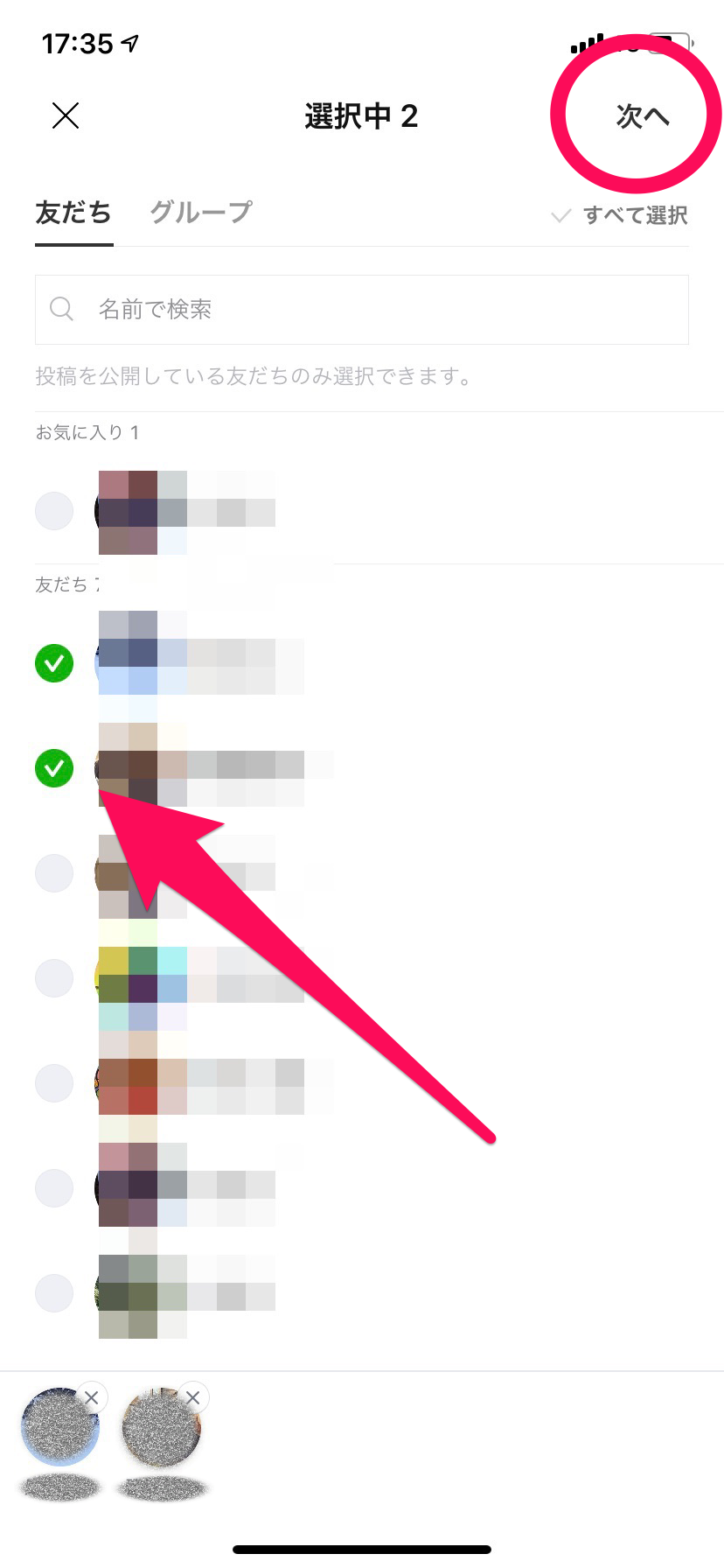
ここで公開したい人だけチェックしていきます。チェックしたら右上の「次へ」をタップしてください。
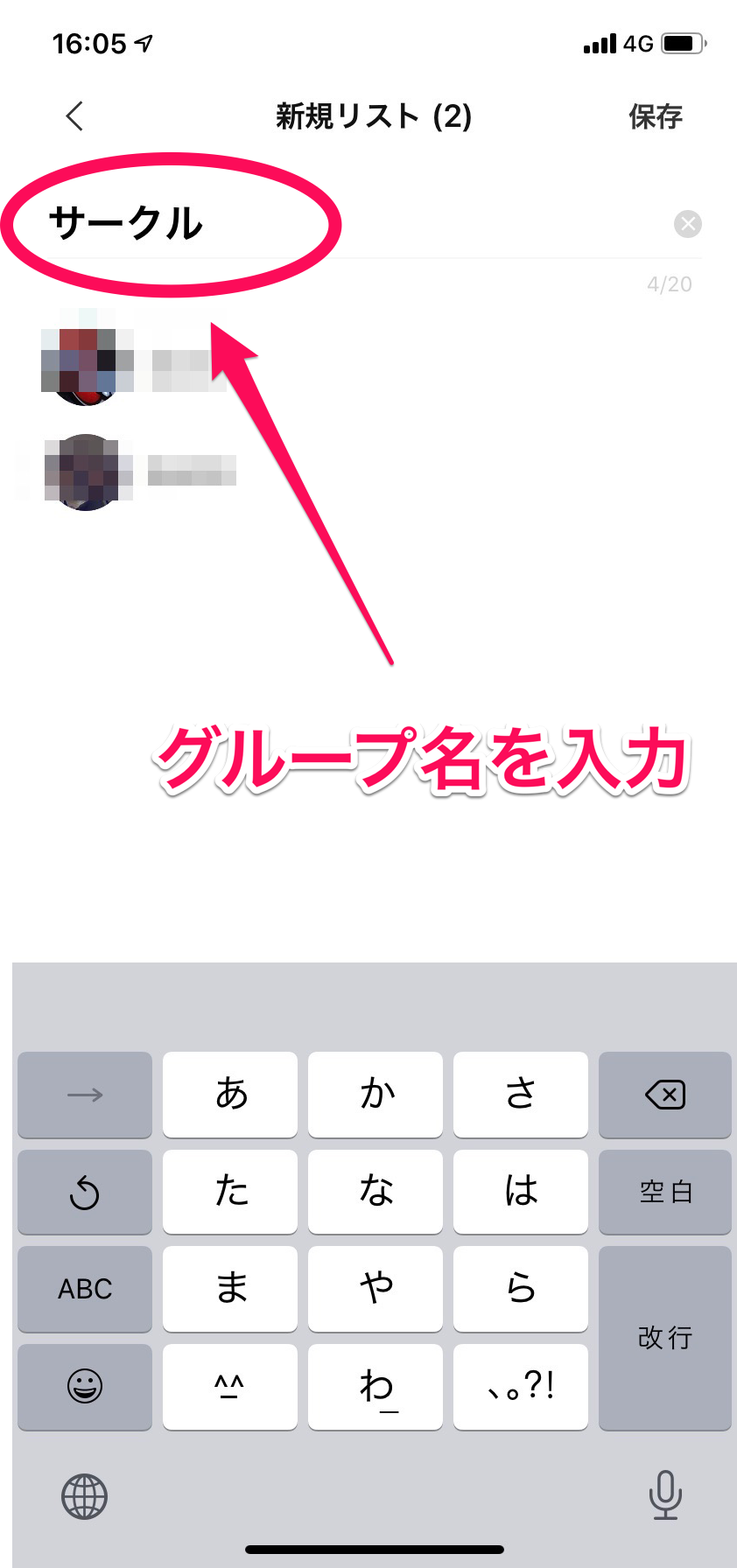
公開したい人を選んだら、「新規リスト」というところにグループ名を入力し保存します。
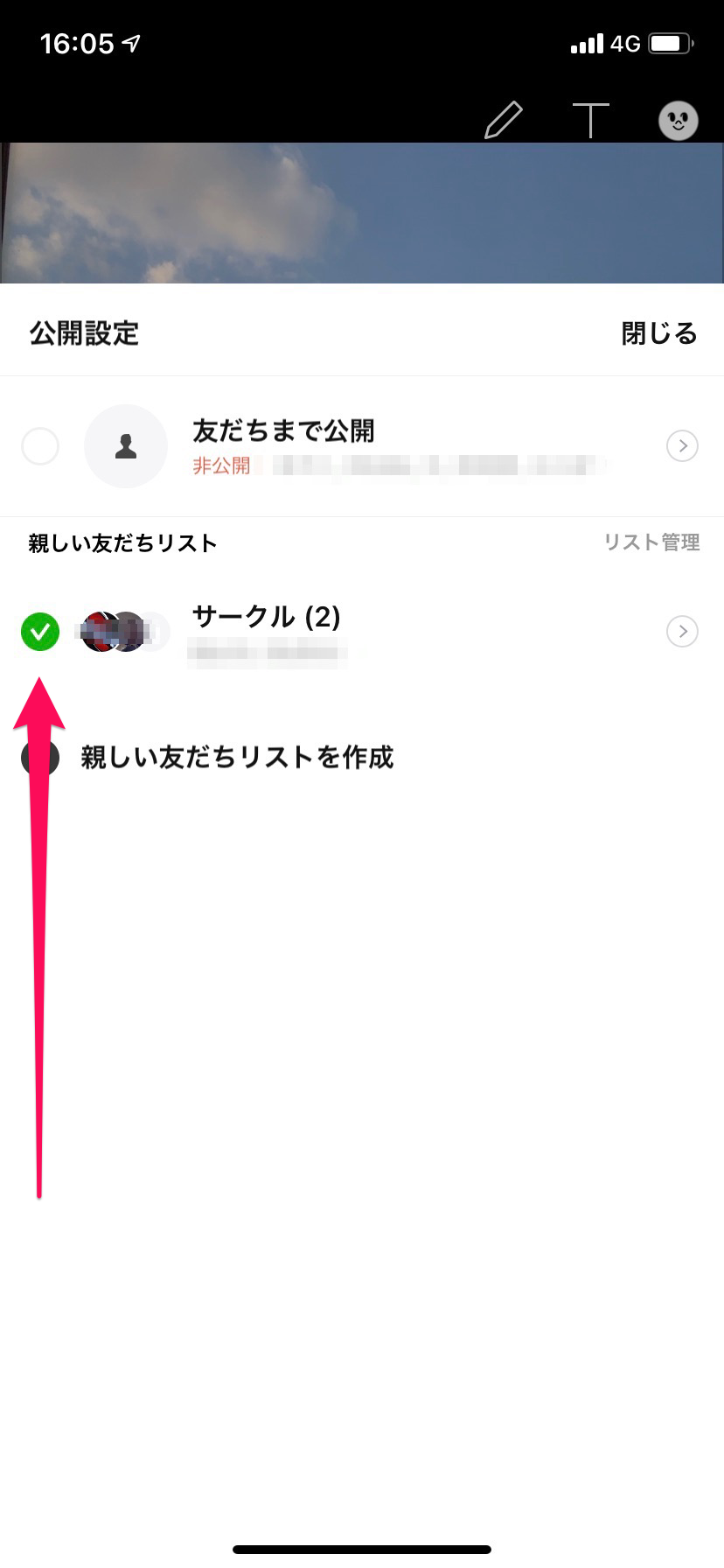
保存すると最初の「公開設定」画面に戻ります。
ここで、自分が今作った「親しい友だちリスト」を選んでチェックを入れ、右上の「閉じる」をタップします。
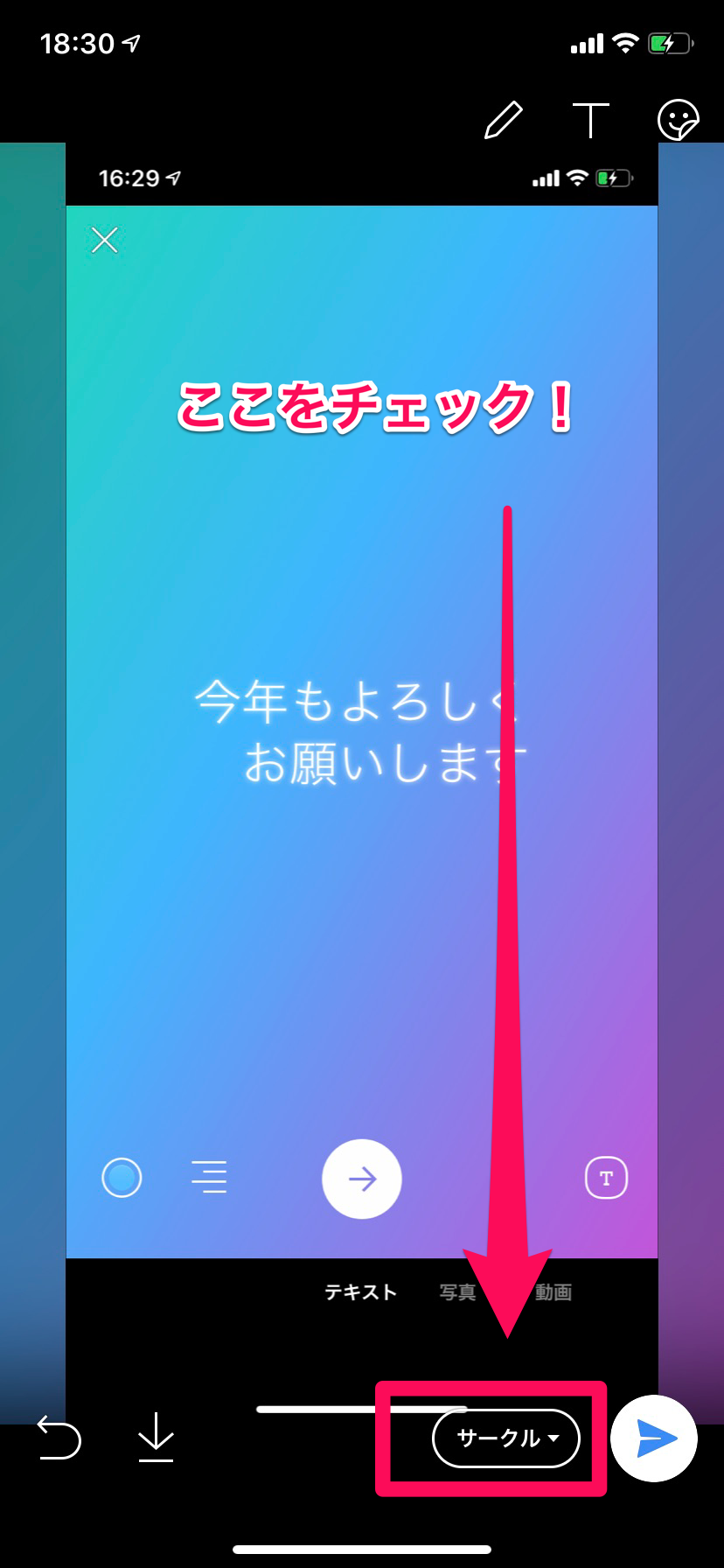
最後に送信ボタンを押すと投稿完了ですが、念のため送信画面でちゃんと限定公開になっているかどうか確認してから投稿してくださいね。
「いいね」を送信する
友だちがストーリーに投稿している場合は、ぜひ「いいね」を送信してあげましょう。
LINEのストーリーでは誰が閲覧したのか分かるようになっているので、閲覧してくれてるのに反応がないのは投稿者にとって寂しいものです。
前述したとおり、LINEのストーリーではサムズアップの「いいね」ボタンがないので、顔の絵文字が「いいね」の役割になります。

友だちがストーリーに投稿すると、タイムラインの一番上の部分にLINE友達の丸いアイコンが現れます。
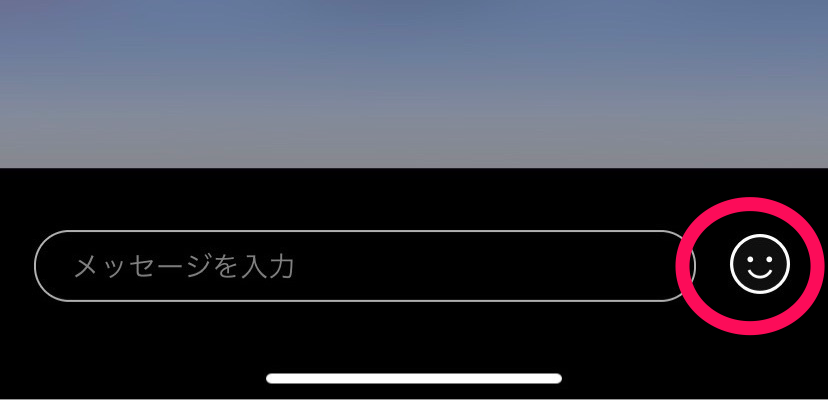
友達のアイコンをタップするとストーリーを閲覧することができますが、閲覧画面の下にはコメントと顔の絵文字マークも出てきます。
顔の絵文字をタップすれば、他のSNSでいう「いいね」が送れるので試してみましょう。
メッセージを送信する
「いいね」と同じところから、ストーリー投稿に対するコメントを残すこともできます。
メッセージの送信は、顔のアイコンの隣にある「メッセージを入力」のところにコメントを残すだけでできるのですが、ストーリーにコメントが残るわけではなく、直接ストーリー投稿した友だちのトーク画面へと送信されます。
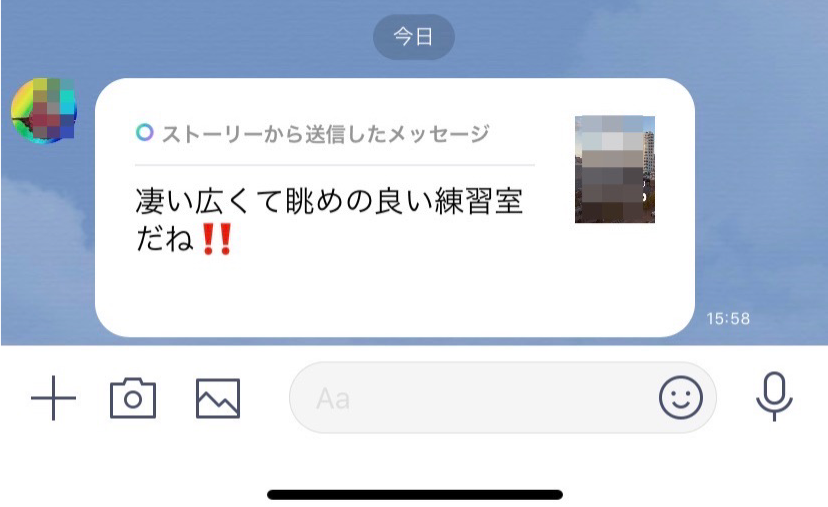
トーク画面ではこのように表示されます。
普通のトークメッセージとは違い、「ストーリーから送信したメッセージ」となっていますよね。
もちろん「いいね」と同じように、通知設定していれば、ストーリーにメッセージが来たという通知も届きます。